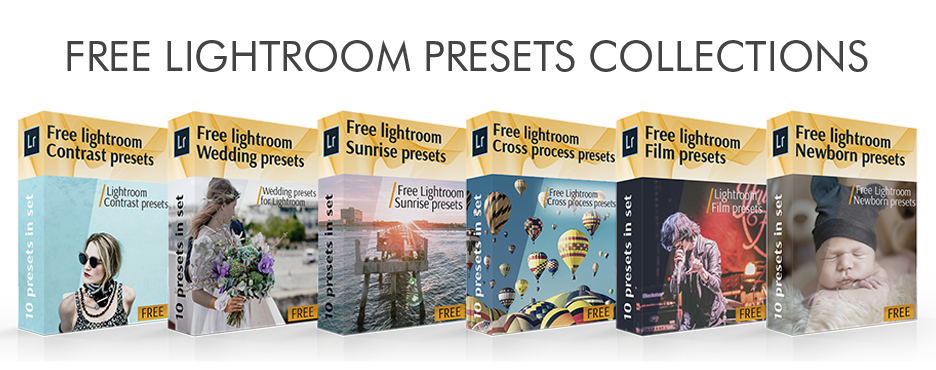đặt trước VSCO là một nhóm cài đặt trước phim Lightroom được tạo chính xác cho máy ảnh Nikon, Sony, Fuji và Canon. Ngoài ra, chúng còn xử lý các tệp RAW, vì định dạng này cho phép bạn thay đổi ảnh rất linh hoạt.
VSCO là nhà lãnh đạo được công nhận nhiều nhất trong số các nhà phát triển các hành động LR khác nhau. Nó được thành lập vào năm 2011. Đến năm 2012, các sản phẩm đầu tiên của công ty đã được công bố. VSCO Cam có mạng xã hội VSCO Grid, trong đó người dùng có cơ hội phân phối ảnh của họ. Đặc điểm nổi bật của VSCO Grid là không có các lượt thích, bình luận và hiển thị số người đăng ký thông thường. Vào tháng 1 năm 2016, VSCO Cam đã đạt mốc 30 triệu người dùng hoạt động và 5 triệu hình ảnh được chỉnh sửa hàng tháng.
cài đặt trước của Lightroom VSCO hiện đang cực kỳ phổ biến, các nhiếp ảnh gia không phải mất nhiều thời gian trước màn hình và mọi người có thể chọn một phong cách riêng và áp dụng cài đặt trước Lightroom cần thiết: cài đặt trước cho di động VSCO 01 hoặc VSCO sketch 160 +++ đặt trước. Chúng tôi nhận được rất nhiều đơn đặt hàng theo phong cách VSCO và rất nhiều yêu cầu đưa ra đánh giá về loại cài đặt sẵn phim Lightroom này. Do đó, chúng tôi quyết định viết một số lời chứng thực về một số cài đặt trước của Lightroom VSCO.

.jpg)
VSCO cài sẵn Lightroom này được sử dụng rộng rãi. Nó mang lại cho các bức ảnh một số hoài niệm. Bảng màu không hoàn toàn lý tưởng và chính xác, nhưng ai đó nói rằng nó mang lại một chỉnh sửa hoàn hảo kiểu cũ. Với sự trợ giúp của plugin LR này, bạn sẽ đạt được độ bóng nhẹ trên da, màu sắc tự nhiên sẽ trở nên sáng hơn một chút. Độ tương phản sẽ được nâng lên và ánh sáng sẽ bị phân tán.
.jpg)
Đó là VSCO cài sẵn Lightroom, đặc biệt được khuyến nghị cho những người không biết họ cần chỉnh sửa ảnh theo phong cách nào. Gói này có các cài đặt đã lưu rất linh hoạt, mang lại màu sắc đẹp cho da, tạo màu sắc tươi sáng và tông màu nhẹ nhàng. VSCO film 07 là một lựa chọn đúng đắn cho các nhiếp ảnh gia thời trang hoặc đám cưới muốn nâng tầm những bức ảnh chân dung của mình.
.jpg)
đặt trước Lightroom VSCO này trông giống như Portra 400 một chút. Nó hoàn hảo cho điều kiện ánh sáng kém hoặc để chụp ảnh với đèn flash. Nó cung cấp cho hình ảnh một màu sắc nhẹ nhàng và màu da tự nhiên. Cài đặt trước VSCO này lý tưởng để chụp ảnh cưới hoặc chân dung.
.jpg)
Gói này có các cài đặt sẵn Lightroom phổ biến, phim mềm, với độ tương phản trung bình-cao. Được thiết kế cho những bức ảnh có điều kiện sét kém, vì nó tạo ra màu sắc tuyệt vời và đầy nắng. Độ tương phản được tăng lên khi phơi sáng quá mức và làm cho hình ảnh có màu hồng. Thiếu sáng làm cho ảnh mờ dần.
.jpg)
đặt sẵn VSCO này cho Lightroom sẽ cung cấp cho ảnh của bạn độ bão hòa cao trong điều kiện ánh sáng kém hoặc có đèn flash. Ngoài ra còn có xu hướng thay đổi màu xanh lá cây theo hướng xanh lam. Hiệu ứng này rất được khuyến khích cho chụp ảnh phong cảnh, du lịch và tĩnh vật.
.jpg)
Đó là cài đặt trước Lightroom của phim với tông màu da tốt & amp; tăng cường độ sáng và hiệu chỉnh màu sắc rực rỡ. Phơi sáng quá mức chuyển thành màu đỏ và cam. Nó được tối ưu hóa hoàn hảo cho các bức ảnh có ánh sáng phẳng, ví dụ như ảnh chân dung trong studio.

Đây là VSCO đặt sẵn Lightroom đen và trắng có đặc điểm là độ tương phản cao và được thiết kế cho các điều kiện chụp ảnh khó khăn khi thiếu ánh sáng. Nó được khuyến khích để áp dụng cho các bức ảnh đường phố và cuộc sống về đêm. Thiếu sáng làm giảm độ tương phản và làm mềm bóng, phơi sáng quá mức làm cho bóng sâu hơn và độ tương phản - mạnh hơn.

Công ty VSCO từng cung cấp các cài đặt trước VSCO Lightroom miễn phí, nhưng gói này không còn khả dụng nữa. Ngày nay, có rất nhiều liên kết và trang web nơi bạn được cung cấp tải xuống miễn phí các cài đặt sẵn VSCO Lightroom. Thật không may, hầu hết chúng hoàn toàn vô dụng.
Thông thường, các nhiếp ảnh gia thích áp dụng các gói cài đặt trước Lightroom phim miễn phí hoặc trả phí thay vì các gói cài đặt trước VSCO Lightroom. Vì vậy, nếu bạn là một trong số họ, hãy thử dùng phim Cài đặt trước chân dung phòng sáng này để chỉnh sửa màu sắc phù hợp cho ảnh của bạn.
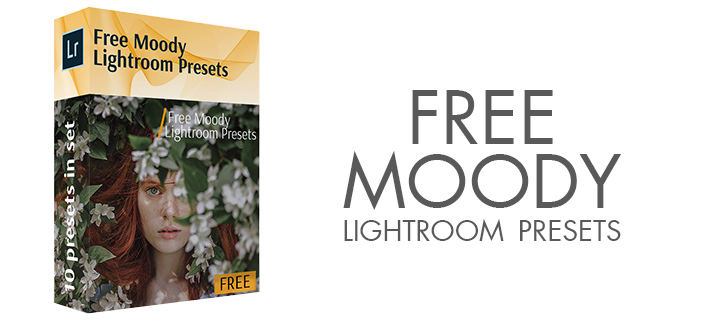
Do đó, chúng tôi quyết định phân tích các yêu cầu cho chủ đề này để hiểu những gì các cài đặt trước Lightroom miễn phí này có thể cung cấp cho chúng tôi. Tất cả các yêu cầu được chia thành 3 phần.
Trong quá trình lướt qua các cài đặt trước của Lightroom VSCO miễn phí, chúng tôi tìm thấy nhiều trang web cung cấp các cài đặt trước VSCO khác của Lightroom– VSCO của hàng giả hoặc hàng nhái. Các công ty này sử dụng tên của họ cho các mục đích thương mại. Chúng tôi đã tải xuống một số trong số chúng và có thể nói rằng chúng không có điểm chung nào với các cài đặt trước phim VSCO gốc Lightroom. Trong hầu hết các trường hợp, đây là một số hiệu ứng Film hoặc Vintage thông thường và rẻ tiền. Bạn có thể sử dụng chúng, nhưng kết quả sẽ không hấp dẫn và thú vị như các gói gốc từ VSCO.
Chúng tôi thường tình cờ gặp các bài báo đề cập đến chủ đề này. Nhiều bài đăng cho chúng tôi biết về các cài đặt trước VSCO khác nhau, nhưng cuối cùng thì không thể tải xuống bất cứ thứ gì. Đôi khi trong các bài báo như vậy, bạn có thể tìm thấy các liên kết vô dụng dẫn đến các trang khác nơi các cài đặt trước trả phí được cung cấp. Vì vậy, nếu bạn thấy một bài báo có tiêu đề “Các cài đặt trước Lightroom miễn phí của VSCO”, bạn không thể ngờ rằng mình sẽ tải chúng xuống.
Trên web, chúng tôi đã xem qua rất nhiều trang web cung cấp cho chúng tôi tải xuống các cài đặt trước VSCO bị tấn công là chính thức và có thể tải xuống miễn phí. Nội dung này vi phạm quyền sở hữu đối với các sản phẩm của công ty VSCO. Họ cung cấp tải xuống miễn phí tất cả các gói Lightroom cài sẵn VSCO ban đầu, đổi lại họ mất rất nhiều thời gian để tải xuống. Hơn nữa, những tập tin này có thể dễ dàng làm hỏng hệ thống máy tính của bạn sau khi cài đặt.

Tóm lại, chúng tôi khuyên bạn không nên tìm kiếm các cài đặt trước Lightroom miễn phí của VSCO, vì không có cài đặt trước VSCO chính thức nào cho Lightroom miễn phí trên web, nếu không, chúng được cung cấp bất hợp pháp. Đổi lại, chúng tôi khuyên bạn chỉ nên mua các giá trị đặt trước LR trên Trang web chính thức của VSCO.
cài đặt trước của VSCO Lightroom sẽ giúp bạn tiết kiệm rất nhiều thời gian và có thể giúp bạn chỉnh sửa phim đẹp. Tuy nhiên, nếu mục tiêu của bạn là đăng những hình ảnh độc đáo, bạn sẽ phải phát triển quy trình chỉnh sửa hình ảnh của riêng mình trong VSCO. Thực hiện theo các mẹo chỉnh sửa VSCO cần thiết này để có được kết quả tốt hơn và nhanh hơn.
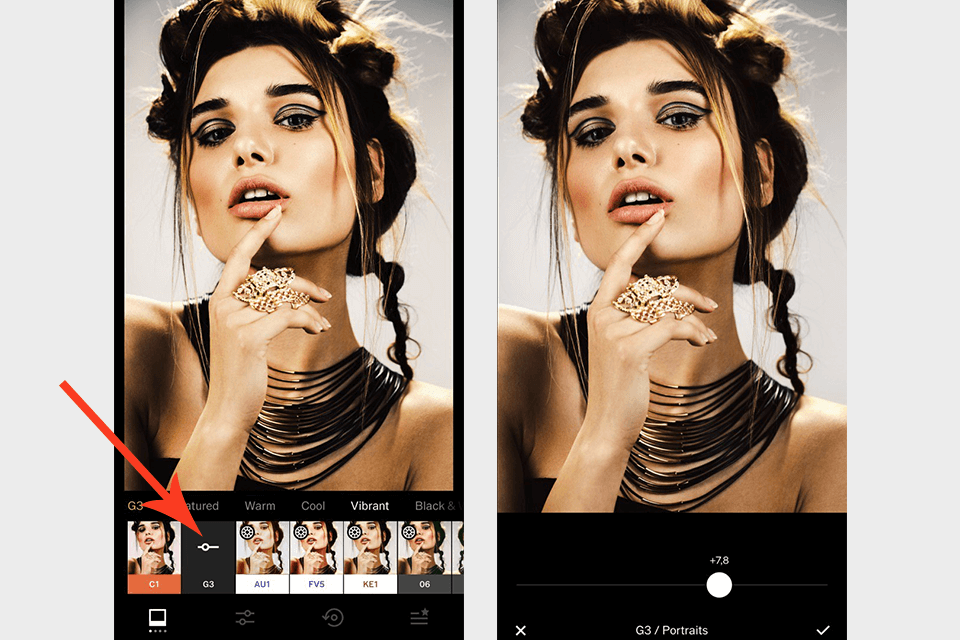
VSCO phổ biến vì các bộ lọc tinh tế của nó không làm lu mờ ảnh gốc. Tuy nhiên, vì chỉnh sửa ảnh phụ thuộc vào sở thích cá nhân, bạn có thể thấy một số hiệu ứng quá mạnh. Tương tự như cài đặt trước VSCO Lightroom, bạn có thể giảm cường độ một cách đơn giản.
Bạn có thể làm điều đó bằng cách áp dụng bộ lọc cần thiết, nhấn vào biểu tượng bộ lọc và điều chỉnh giá trị cường độ bằng cách di chuyển xung quanh thanh trượt.
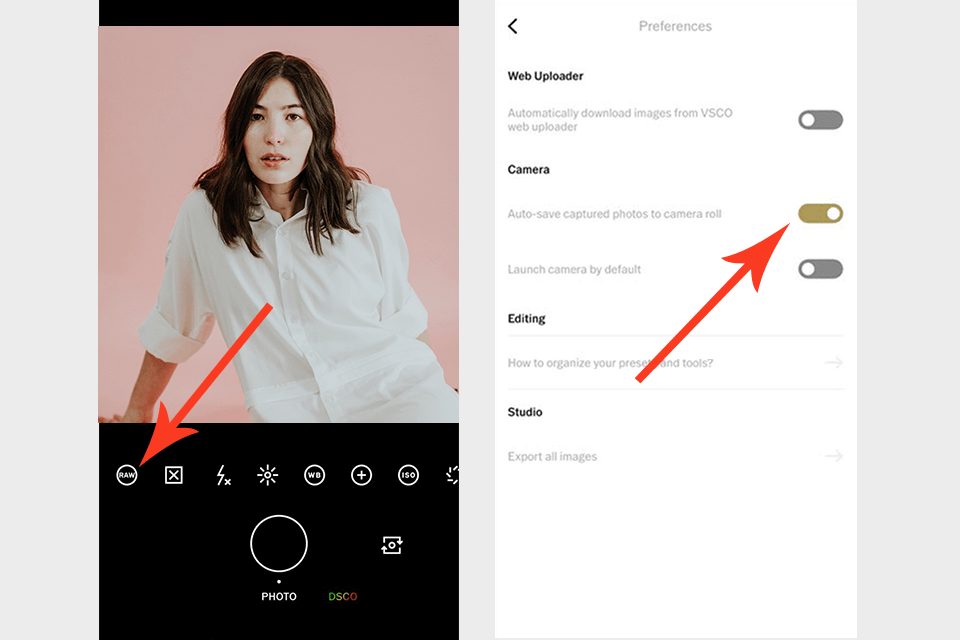
Ngày nay, nhiều điện thoại thông minh cho phép bạn chụp RAW và VSCO là một công cụ tuyệt vời để chỉnh sửa chúng. Ảnh RAW mang lại cho bạn nhiều tự do hơn so với JPEG về việc thay đổi độ phơi sáng, tông màu và độ tương phản.
Ảnh RAW cũng lưu giữ nhiều dữ liệu hơn về tệp. Nếu một hình ảnh bị thiếu sáng, thì việc làm cho nó sáng hơn mà không bị nhiễu hoặc hiện vật xuất hiện sẽ đơn giản hơn. Nếu bạn muốn chụp ảnh RAW bằng máy ảnh VSCO, hãy nhấn vào biểu tượng Studio, sau đó nhấn vào Hình ảnh máy ảnh ở góc trên cùng bên trái.
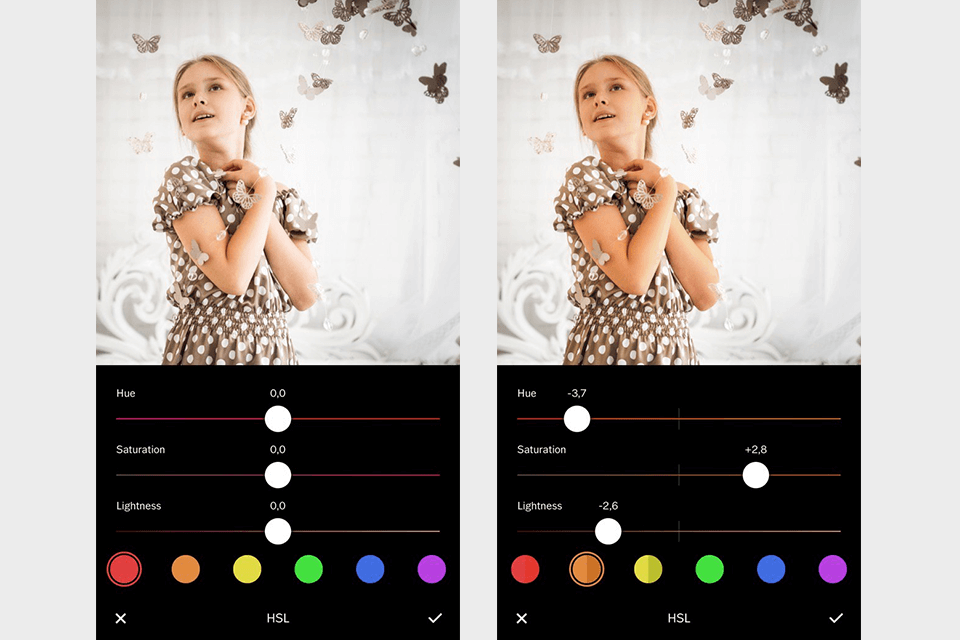
Sử dụng các công cụ HSL, bạn có thể điều chỉnh độ bão hòa, màu sắc và độ đậm nhạt bằng cách chọn bất kỳ màu nào bạn muốn cải thiện. Khi bạn đã chọn nó, hãy nhấp vào các vòng tròn trong bộ chọn màu và sử dụng các thanh trượt để điều chỉnh màu đã chọn.
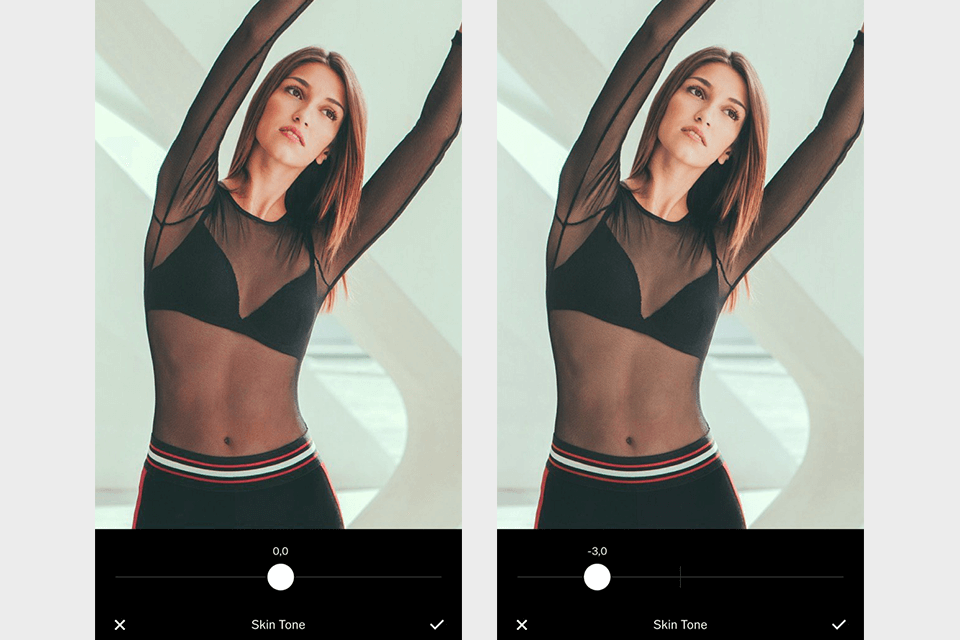
Khi chỉnh sửa Nhiếp ảnh chân dung, điều rất quan trọng cần nhớ là tầm quan trọng của tông màu da. Một số bộ lọc VSCO có thể thay đổi đáng kể màu sắc trong ảnh và làm cho tông màu da trông không tự nhiên hoặc không tốt cho sức khỏe.
Biểu tượng thứ hai từ bên trái là thanh trượt Skin Tone được tích hợp sẵn. Hãy thử sử dụng nó để duy trì màu da ban đầu hoặc để cải thiện nó trong khi vẫn tự nhiên.
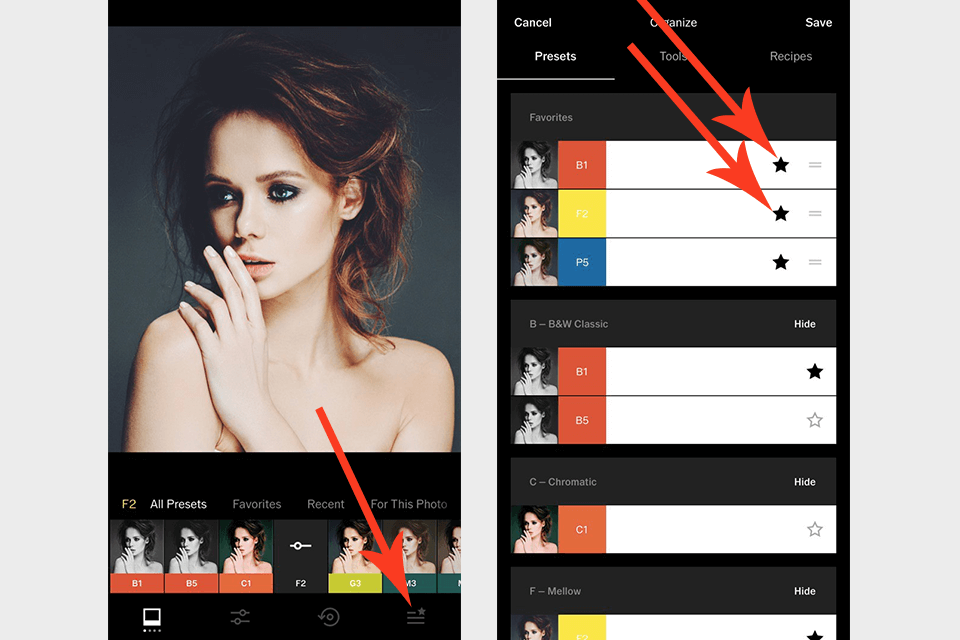
Mọi người đều có một số cài đặt trước và bộ lọc mà họ thực tế sử dụng hàng ngày. Ứng dụng cho phép bạn dễ dàng truy cập các cài đặt trước yêu thích của mình thay vì vuốt qua tất cả chúng.
VSCO cho phép bạn hoán đổi thứ tự của các giá trị đặt trước và thay đổi vị trí của các bộ lọc. Ngoài ra, nếu có một loạt cài đặt trước mà bạn không bao giờ sử dụng, bạn chỉ cần ẩn bộ sưu tập đó. Để sắp xếp một bộ lọc trong số các mục yêu thích của bạn, hãy nhấn vào biểu tượng dấu sao. Để giảm mức độ ưu tiên của giá trị đặt trước, bạn phải bỏ chọn nó.
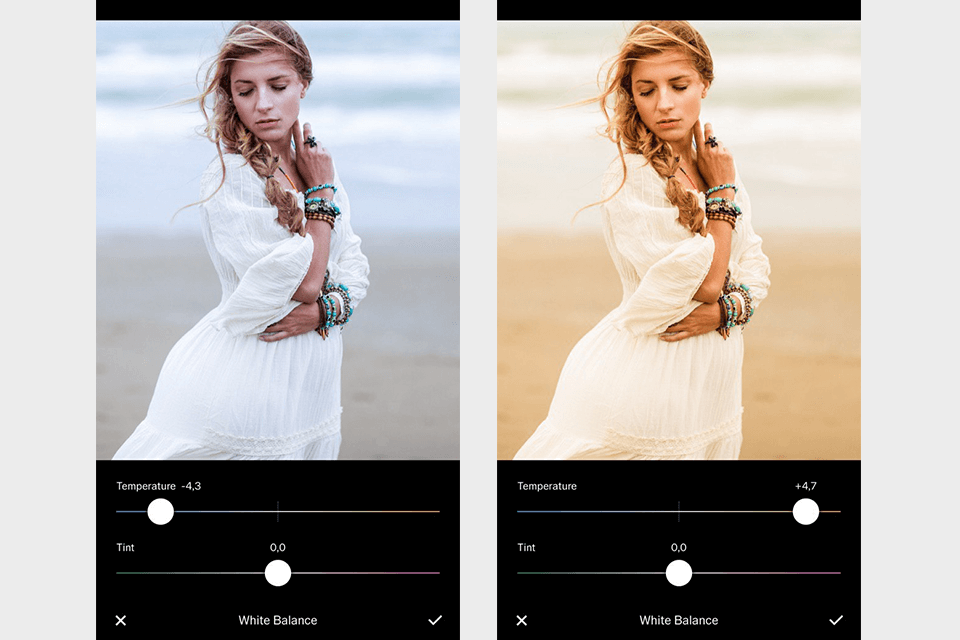
Đặc điểm chính của chụp ảnh phim là màu sắc ấm áp và hấp dẫn. Điều chỉnh nhiệt độ màu và thêm sắc thái để tạo bóng và ánh sáng trung thực hơn.
Công cụ nhiệt độ VSCO rất dễ áp dụng. Nếu hình ảnh trông quá sắc nét, bạn có thể thay đổi hình ảnh đó bằng cách di chuyển thanh trượt nhiệt độ sang bên phải.
Bằng cách di chuyển thanh trượt sang trái, bạn sẽ làm cho màu sắc trông lạnh hơn, hình ảnh sẽ có màu hơi xanh. Khi bạn chọn nhiệt độ ấm hơn, màu sắc sẽ có màu vàng hơn.
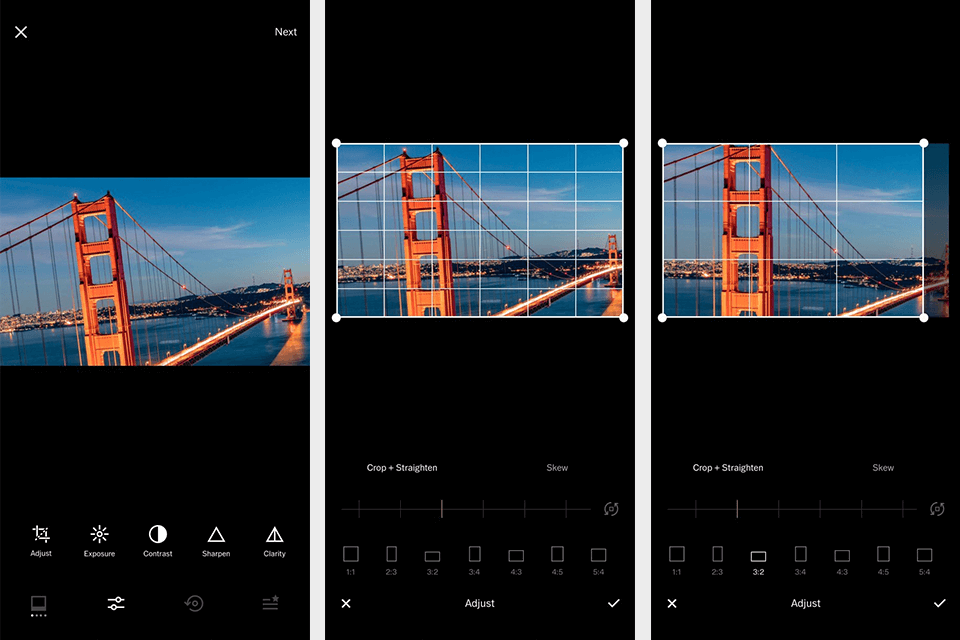
Để cải thiện ảnh của bạn, hãy thử cải thiện bố cục của ảnh. Nếu bạn áp dụng công cụ cắt xén, bạn có thể cắt phần trung tâm của hình ảnh để làm cho một đối tượng nổi bật. Sẽ rất hữu ích khi bạn cần thay đổi nhận thức trực quan về một đối tượng.
Bằng cách sử dụng quy tắc một phần ba, bạn có thể làm cho bất kỳ phần nào của hình ảnh trở nên đáng chú ý ngay lập tức.
Công cụ Skew sẽ giúp bạn rất nhiều nếu bạn cần chỉnh sửa các vấn đề về phối cảnh, góc độ hoặc căn chỉnh. Với công cụ này, bạn thay đổi tiêu điểm, điều chỉnh góc của bức ảnh. Để kéo giãn hình ảnh, hãy sử dụng X-Skew hoặc Y-Skew.
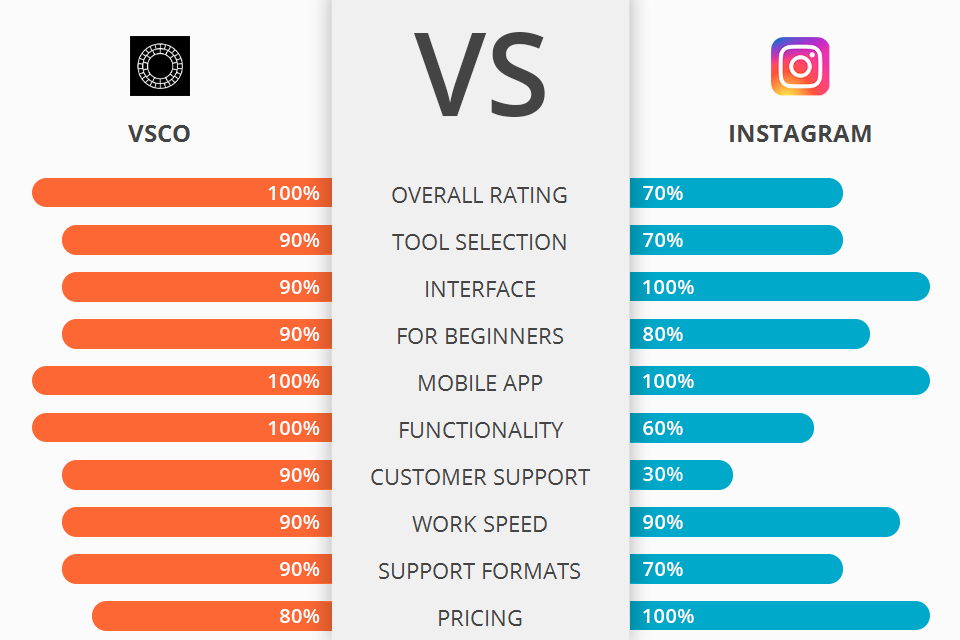
Trước khi tải xuống các cài đặt trước của VSCO Lightroom, hãy đảm bảo rằng VSCO là ứng dụng chỉnh sửa ảnh tốt hơn cho nhu cầu cá nhân của bạn. Có thể, bạn sẽ thấy Instagram là một lựa chọn tối ưu hơn. Đọc về các bộ tính năng của VSCO và Instagram và đưa ra quyết định sáng suốt.


| STARTING PRICE | $ 19,99 / năm | Miễn phí |
| FREE TRIAL |
| WINDOWS | ||
| MAC | ||
| LINUX | ||
| iOS | ||
| ANDROID |
| LIVE SUPPORT | ||
| PHONE | ||
| CHAT SUPPORT |
Nếu bạn đang tìm kiếm một ứng dụng để chỉnh sửa ảnh và video chi tiết, cũng như các bộ lọc chuyên nghiệp, thì sự lựa chọn là hiển nhiên. VSCO cho phép người dùng chụp ngay lập tức những bức ảnh tuyệt đẹp với sự trợ giúp của một bộ bộ lọc ấn tượng và chỉnh sửa những bức ảnh này, với sự hỗ trợ cho các công cụ chỉnh sửa khác nhau và bộ lọc cài sẵn. Một loạt các tùy chọn mạng xã hội cho phép người dùng kết nối với những người khác sử dụng ứng dụng.
Nếu bạn không muốn chi 59 đô la cho mỗi gói cài đặt trước VSCO Lightroom nhưng muốn cải thiện ảnh của mình, làm cho chúng trở nên độc đáo và đẹp mắt, chúng tôi khuyên bạn nên xem các cài đặt trước trả phí và miễn phí từ công ty chỉnh sửa ảnh FixThePhoto.